Hướng dẫn cách cài đặt Google CH play (play store) trên máy tính bảng Amazon Kindle Fire HD 8 và Kindle Fire HD 10
Máy tính bảng Amazon Kindle Fire HD với giá rẻ chất lượng hiển thị HD phù hợp nhu cầu giải trí, học anh văn, đọc sách online. Nhưng có điều do hệ điều hành riêng biệt nên chúng ta phải tự cài đặt Google CH play cho máy tính bảng này.
Hôm nay sharenhanh.com sẽ hướng dẫn các bạn cách cài đặt Google CH play (play store) trên máy tính bảng Amazon Kindle Fire HD 8 và Kindle Fire HD 10.
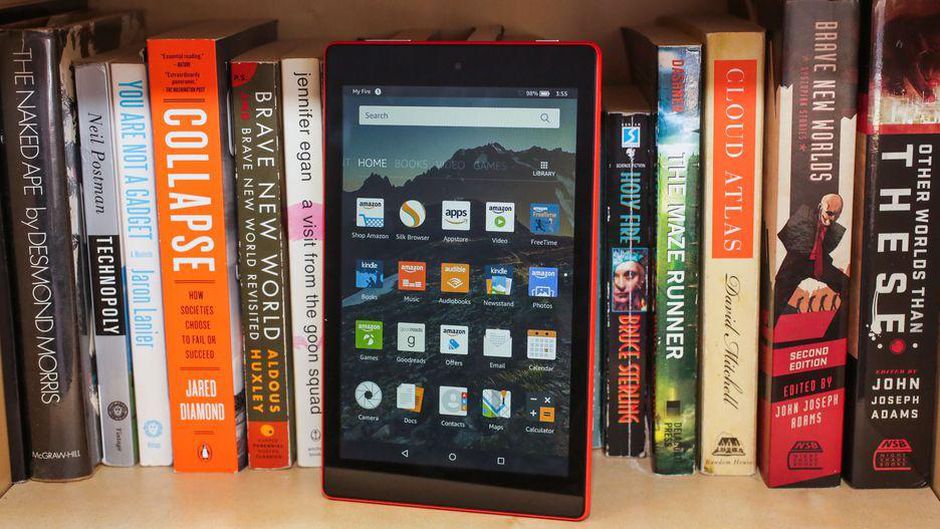
Bước 1: Trước tiên bạn phải tải 4 file sau:
- Google Account Manager APK
- Google Services Framework APK
- Google Play Services APK (Nếu bạn đang sử dụng Fire HD 8 – 2017 thì bạn nên sử dụng phiên bản này this version)
- Google Play Store APK
Bước 2: Bạn kết nối máy tính bảng amazon fire hd vào laptop > Bạn chép tất cả các file trên vào thử mục Download
Bước 3: Sau đó bạn truy cập vào Setting > Security > bạn bật chức năng “Apps from Unknown Sources”
Bước 4: Bạn vào Docs trên máy tính bảng
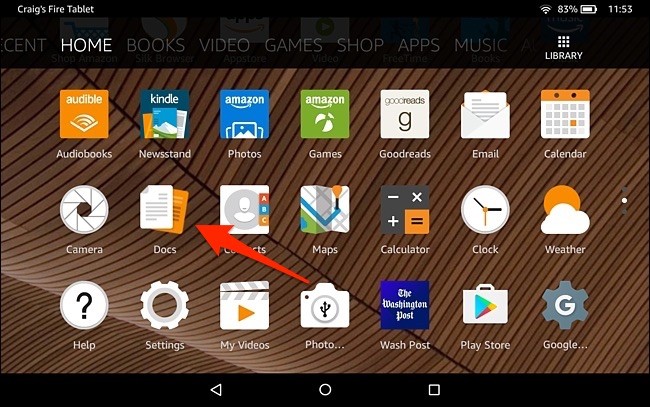
Xem thêm: Cách cài đặt CH play cho điện thoại Huawei đơn giản và nhanh nhất
Chọn Local Storage
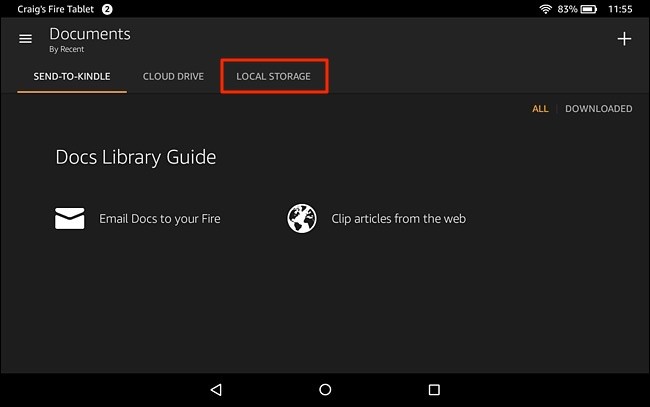
Chọn Download (Nơi mà mình đã chép 4 file trên)
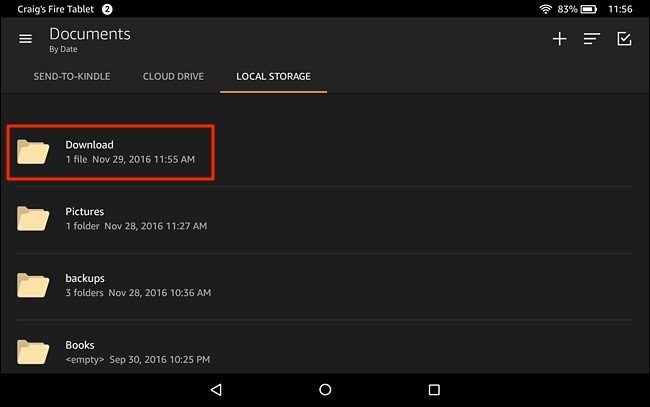
Xem thêm: Samsung ra mắt tablet có thể gọi điện thoại màn hình 8 inch, pin 5100mAh, giá rẻ 3.69 triệu đồng
Các bạn sẽ lần lượt setup cái file theo thứ tự sau:
- The Google Account Manager (com.google.android.gsf.login) APK
- The Google Services Framework (com.google.android.gsf) APK
- The Google Play Services (com.google.android.gms) APK
- The Google Play Store (com.android.vending) APK
Bạn reset máy tính bảng xong > mở CH play và trải nghiệm ứng dụng hấp dẫn trên đó.
(Chú ý: khởi động đầu tiên nó loading hơi lâu các bạn kiên nhẫn nhé!)
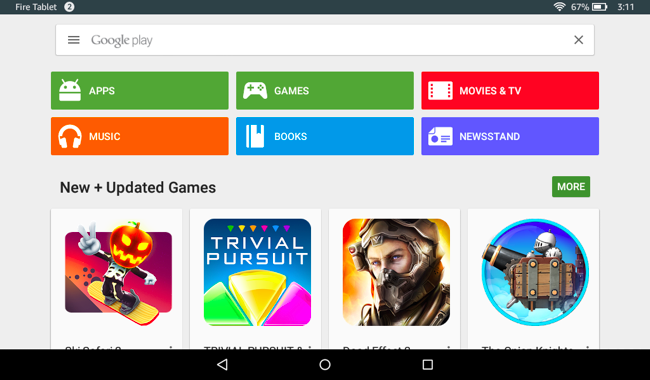
Chúc các bạn thành công!
(Tham khảo howtogeek.com)




